组装完电脑后怎么装系统(组装电脑装系统方法)
时间:2023-12-28阅读量:作者:大白菜
组装电脑是一项既有趣又具有挑战性的任务,它需要我们了解各种硬件组件的功能和兼容性,以及如何正确地安装和配置它们。然而,仅仅组装好电脑并不能立即使用,我们还需要在电脑上安装操作系统,以便进行各种任务和应用。
组装完电脑后怎么装系统
组装电脑是一项既有趣又具有挑战性的任务,它需要我们了解各种硬件组件的功能和兼容性,以及如何正确地安装和配置它们。然而,仅仅组装好电脑并不能立即使用,我们还需要在电脑上安装操作系统,以便进行各种任务和应用。在本文中,我们将介绍如何在组装好的电脑上安装操作系统的步骤和方法。

一、重装系统所需工具
1、制作启动u盘工具:大白菜U盘启动盘制作工具(点击红字下载)
2、系统版本:win10企业版LTSC
二、重装系统前期准备
1、准备一个容量8G以上的U盘,并将其插入电脑的USB接口。这个U盘将用于制作大白菜U盘和存储操作系统镜像文件。
2、系统镜像文件通常是一个ISO文件,您可以从MSDN网站或其他可信来源获得。
3、在进行重装系统之前,请务必备份重要的数据。重装系统将会清除系统盘(默认C盘)的所有数据,因此请确保您已经将重要文件复制到其他安全的地方。
三、快速重装win10系统步骤
1、运行大白菜制作工具,软件通常会默认读取你已插入的USB设备,模式选择【USB-HDD】,格式选择【NTFS】,点击一键制作按钮。
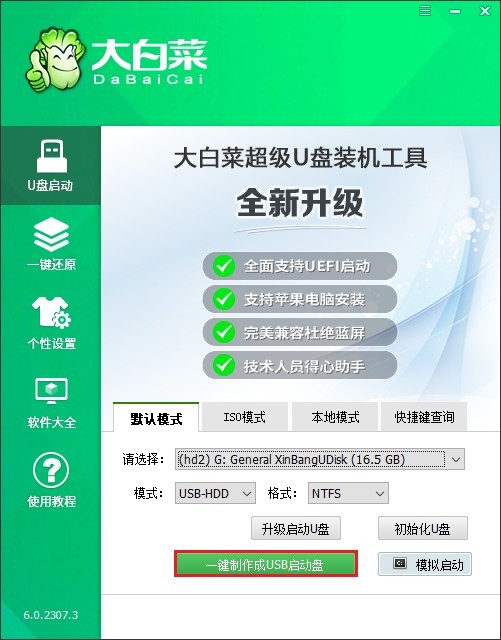
2、程序将开始制作U盘启动盘,点击“确定”。
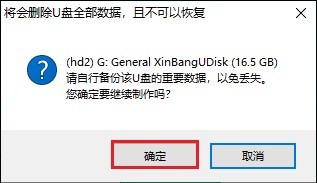
3、制作过程需要一些时间,主要取决于你的U盘速度和电脑性能。请耐心等待,不要在此期间拔出U盘。
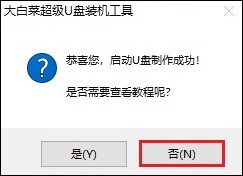
4、大白菜U盘制作成功后,下一步获取系统镜像文件。访问MSDN网站,参考以下步骤,选择你需要的win10系统文件,然后复制其ed2k链接下载。
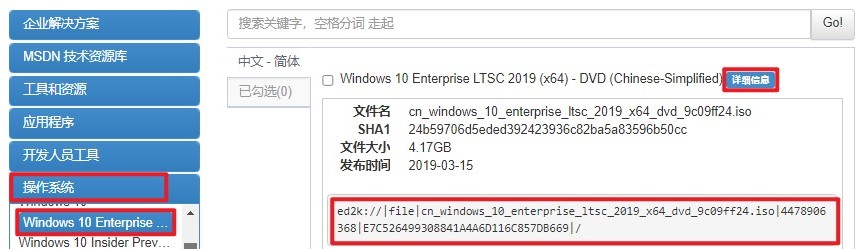
5、将win10系统文件保存到大白菜U盘中,如下图操作所示。
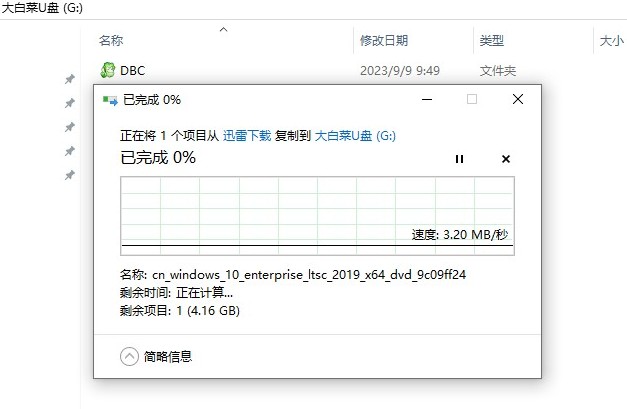
6、完成以上操作后,重启电脑,开机时立即按U盘启动快捷键进入选择启动方式界面。
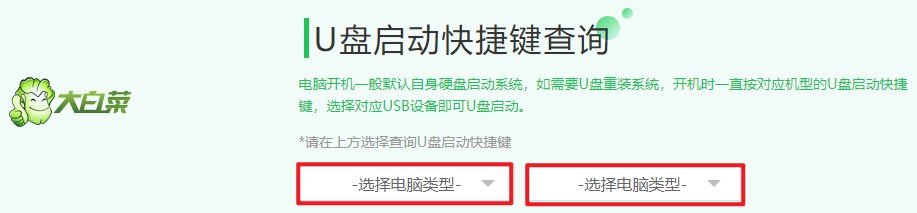
7、从列表中选择以USB开头的选项并按回车键,这样电脑会从U盘启动。
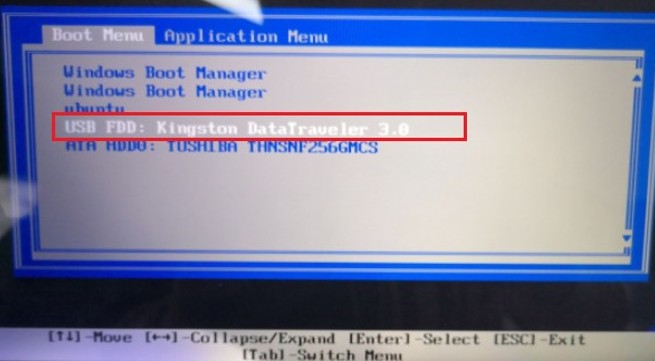
8、一旦进入PE主菜单界面,选择第一项并按回车进入PE桌面。
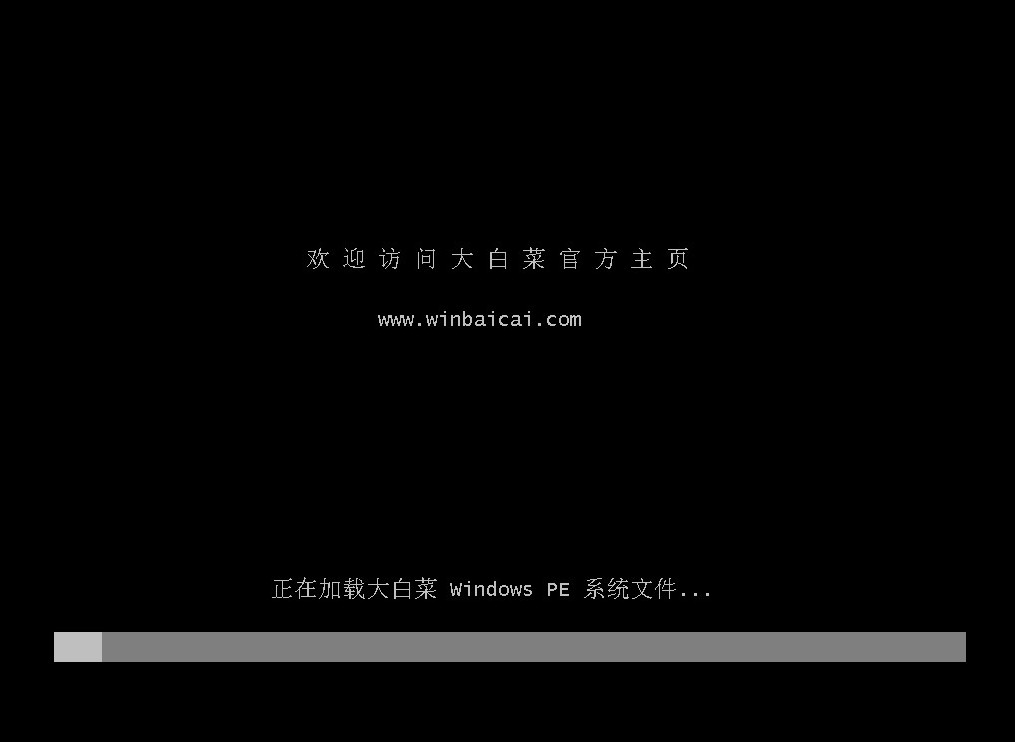
9、在winpe系统中,打开大白菜一键装机工具。在该页面中,选择你之前存放在U盘里win10文件,并默认将系统安装在C盘,点击“执行”。
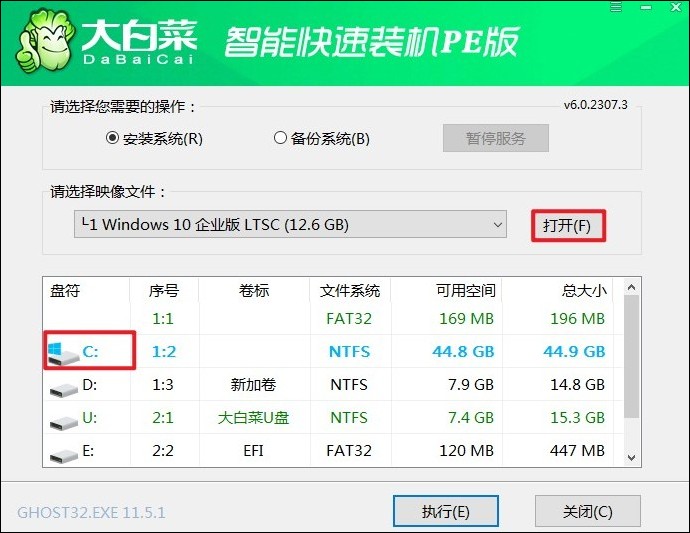
10、默认窗口中的勾选,然后点击“是”,等待程序还原完成。
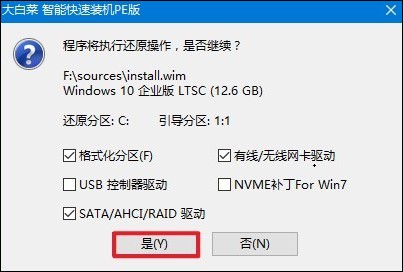
11、系统安装完成后需要重启电脑,记得在此过程中拔出U盘。
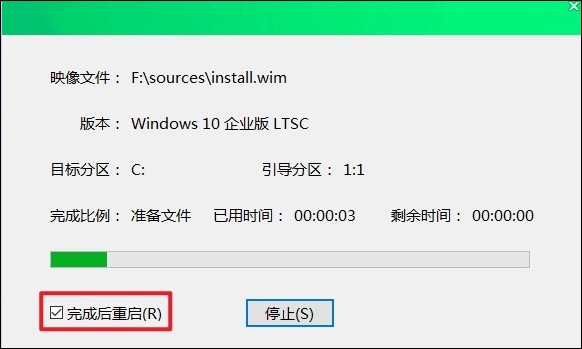
12、系统安装完毕重启后将进入全新的win10桌面。
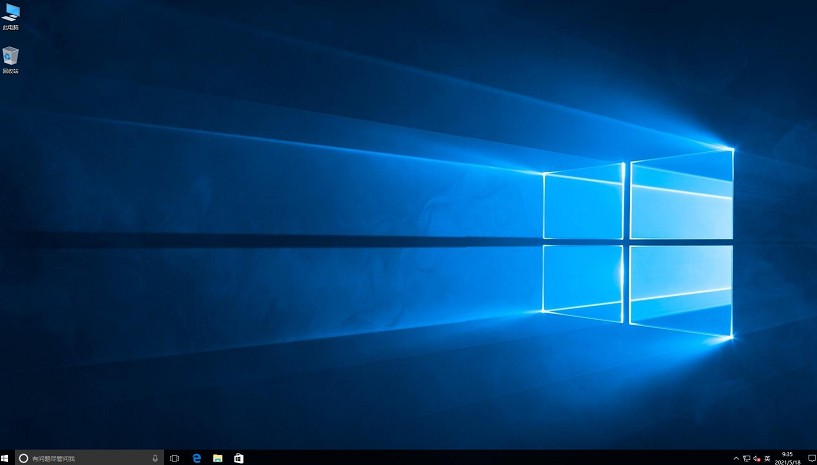
四、电脑常见问题
a、重装win10后系统搜索不到无线网
1、检查无线网卡驱动:首先,您可以点击“开始”按钮,输入“设备管理器”,然后选择“设备管理器”。在设备管理器中,找到并展开“网络适配器”选项。如果您看到任何带有感叹号的网络适配器,那么这意味着您的系统缺少相应的驱动程序。
2、重新安装无线网卡驱动:右键点击带有感叹号的网络适配器,选择“卸载设备”,然后勾选“删除此设备的驱动程序”。卸载后,重新启动计算机。通常,系统会自动尝试重新安装无线网卡驱动。
3、使用其他设备下载驱动:如果您有另一台可以连接到互联网的设备(例如手机或另一台电脑),您可以从制造商的官方网站下载适用于您无线网卡的最新驱动程序,然后将其安装到您的电脑上。
4、手动启用无线网络适配器:如果上述方法都不起作用,您可以尝试手动启用无线网络适配器。在“设备管理器”中,找到您的无线网卡,右键单击它,然后选择“启用设备”。
5、检查无线网络设置:确保您的无线网络功能已打开。有时,简单地打开或关闭飞行模式也可以解决连接问题。
b、win10重装系统后无法进入系统
以下是一些可能的解决方法:
1、尝试进入安全模式:在重启过程中,按下F8键或者Shift+F8键(不同电脑可能有所不同)多次,直到出现启动选项界面。在启动选项界面中,选择“安全模式”并按下回车键。如果能够进入安全模式,那么问题可能是由于某些第三方软件或驱动程序引起的。我们可以尝试卸载最近安装的软件或者更新驱动程序,然后重启系统。
2、检查启动盘设置:如果您使用的是SSD作为启动盘,确保已经将其设置为第一启动盘。如果没有更改引导顺序,可能会导致无法进入系统。
3、使用Windows修复环境重置系统:在已经无法进入系统的情况下,我们需要先进入Windows修复环境(Windows RE),才能重置系统。进入Windows修复环境后,选择[疑难解答],选择[重置此电脑]。在重置此电脑的选项中,您可以根据实际情况选择保留或删除个人文件。
4、使用PE启动U盘:将一个pe启动U盘插在电脑上,并在开机的时候按下键盘上的热键进入pe系统,进入pe系统之后选择第一项回车进入。进入pe系统桌面之后,可以找到“修复系统引导”或“修复MBR”等工具来修复引导问题。
本文介绍了组装电脑装系统的方法。当然,这只是一个简单的指南,实际操作可能会因个人需求和电脑配置的不同而有所差异。在安装操作系统时,请务必仔细阅读相关教程和说明,确保您的操作是正确的。祝您在组装电脑和安装操作系统的过程中取得成功!